BFG-Suche
Die BFG-Suche nutzen Sie, wenn Sie gezielt und ausschließlich nach BFG-Erkenntnissen und -Rechtssätzen (sowie UFS-Entscheidungen und -Rechtssätzen) suchen möchten. Ähnlich wie in der Standardsuche wird Ihnen beim Einstieg zunächst ein einzelnes Eingabefeld angezeigt, das für viele Suchanfragen bereits ausreichend ist:

Grundsätze der BFG-Suche
➡ Die BFG-Suche durchsucht standardmäßig ausschließlich den BFG-Datenbestand. Falls Sie auch Dokumente des BFG-Vorläufers UFS in Ihre Recherche einbeziehen möchten, aktivieren Sie in der Detailsuche die entsprechende Checkbox „inkl. UFS“.
➡ Umfassende Volltextsuche: Die BFG-Suche erstreckt sich auf den gesamten Dokumentinhalt, einschließlich aller Zusatzinformationen, d. h. den sogenannten „Volltext“. Dazu gehören insbesondere:
✔ Titel der Entscheidung
✔ Überschriften
✔ Schlagworte
✔ Kommentare
✔ Anmerkungen
✔ Rechtsnormen
✔ Verweise
✔ Belangte Behörde
✔ Geschäftszahl oder ECLI
➡ Intelligente Suche:
Zur Unterstützung der Nutzer und im Einklang mit dem Trend zur bedeutungsbasierten Suche („Sinnsuche“ statt reiner Wortsuche) wird jede Findok-Suche automatisch optimiert. Dabei werden beispielsweise Flexionsformen und Synonyme standardmäßig mit einbezogen. Weitere Details dazu finden Sie unter „Eingabehilfen & Operatoren"
Schaltflächen & Menüs in der Suchleiste
Schalter "BFG-Suche/Standardsuche"
Mit dem Schalter vor dem Suchfeld legen Sie fest, ob Ihre Suche als Standardsuche oder als gezielte BFG-Suche durchgeführt wird:
- Standardsuche: Durchsucht den gesamten Findok-Datenbestand unter Berücksichtigung aller relevanten Parameter der Detailsuche.
- BFG-Suche: Beschränkt die Suche auf den BFG/UFS-Datenbestand und nutzt speziell für diesen Bereich optimierte Suchparameter.
🔹 Wichtig: Falls Sie auch Dokumente des BFG-Vorläufers UFS in Ihre Recherche einbeziehen möchten, aktivieren Sie in der Detailsuche die Checkbox „inkl. UFS“.
🛠 Voreinstellung & Automatische Umschaltung:
- Beim Einstieg in Findok ist der Schalter standardmäßig auf „Standardsuche“ gesetzt.
- Beim Wechsel in das Register „Neu (BFG)“ wird der Schalter automatisch auf „BFG-Suche“ umgestellt.
Mit diesem - vor dem Suchfeld befindlichen - Schalter definieren Sie, ob eine Standardsuche (über den kompletten Findok-Datenbestand, mit allen dafür vorgesehenen Parametern der Detailsuche) oder eine gezielte BFG-Suche (nur im BFG/UFS-Datenbestand, mit den für die BFG-Suche wichtigen Parameter des BFG-Datenbestandes) absetzen wollen. Achtung: Falls Sie auch Dokumente des BFG-Vorläufers UFS in Ihre Recherche einbeziehen möchten, aktivieren Sie in der Detailsuche die entsprechende Checkbox „inkl. UFS“.
Dieser Schalter ist beim Einstieg in die Findok immer auf "Standardsuche" eingestellt. Beim Wechsel in das Register "Neu (BFG)" switcht dieser Schalter automatisch um auf die "BFG-Suche"
Suchfeld (Suchbegriff)
1️⃣ Eingabe von Suchbegriffen
Geben Sie ein oder mehrere Wörter ein, die Sie im Volltext oder in einem Rechtssatz (inkl. Zusatzinformationen, ausgenommen Sachbearbeiter/Approbant) eines BFG-Erkenntnisses oder einer UFS-Entscheidung vermuten.
Das Feld „Suchbegriff“ kann für folgende Zwecke genutzt werden:
✔ Volltextsuche – in Texten, Titeln, Überschriften und Zusatzinformationen.
✔ Dokumenttitel-Suche – z. B. „außergewöhnliche Belastung Begräbnis“.
✔ Suche nach Geschäftszahl (GZ) oder ECLI-Code – z. B. „RV/5100250/2011“ oder „ECLI:AT:BFG:2014:RV.1100263.2014“.
✔ Suche nach Phrasen (zusammenhängende Wortfolgen) – z. B. „doppelte Haushaltsführung“.
🔹 Zeichen, die durchsucht werden:
- Buchstaben, Ziffern und bestimmte Sonderzeichen (insbesondere Bindestriche und Schrägstriche in Geschäftszahlen).
- Keine Unterscheidung zwischen Groß- und Kleinschreibung.
- Suchbegriffe aus der Vorschlagsliste können per Maus oder mit den Cursortasten (auf/ab) & Enter übernommen werden.
2️⃣ Erweiterte Suchlogik in Findok
Die Findok-Suche optimiert jede Eingabe automatisch und berücksichtigt:
🔹 Flexionsformen & alternative Schreibweisen
👉 Beispiel: Vertrag → Vertrags, Vertrages, Verträge, Vertraege, Verträgen, Vertraegen.
🔹 Wortkombinationen mit gleichem Wortbeginn
👉 Beispiel: Vertrag → Vertragsdauer, Vertragserfassung, Vertragspartner, Dienstvertrag.
(❗ Hinweis: Maskierungszeichen (*, ?) sind in der Standardsuche nicht mehr erforderlich – außer bei Geschäftszahlen.)
🔹 Synonyme & verwandte Begriffe (Findok-Thesaurus)
👉 Beispiel: Vertrag → Abkommen, Kontrakt, Übereinkommen, Konvention, Pakt (inkl. aller Flexionsformen).
3️⃣ Platzhalter & Operatoren
✔ Platzhalter (*) dürfen nur im Feld „Geschäftszahl (GZ)“ verwendet werden und können am Anfang, in der Mitte oder am Ende eines Suchbegriffs stehen.
✔ Mehrere Suchbegriffe können mit Operatoren (UND, ODER, NICHT, ...) kombiniert werden.
4️⃣ Beispiele für Suchanfragen
Freitextsuche:
🔹 außergewöhnliche Belastung Behinderung
🔹 arbeitszimmer lehrer NICHT vortragender
🔹 alleinerzieherabsetzbetrag getrennt lebend
🔹 fahrtkosten pendlerpauschale
🔹 krankheitskosten diabetiker
🔹 doppelte haushaltsführung
Suche nach Geschäftszahlen & ECLI-Codes:
🔹 RV/5100250/2011
🔹 ECLI:AT:BFG:2014:RV.1100263.2014
🔹 AT:BFG:2014:RV.1100263.2014
🔹 RV/5** (Platzhalter für alle Geschäftszahlen mit RV/5 am Beginn)
⚠ Achtung: Vorne- bzw. Mittemaskierung ist derzeit nur im Feld „Geschäftszahl“ erlaubt!
Checkbox "Thesaurus"
Wenn Sie das Häkchen bei der Checkbox „Thesaurus“ entfernen, erfolgt die Suche ausschließlich mit den von Ihnen eingegebenen Begriffen – ohne automatische Ergänzung durch Synonyme oder verwandte Begriffe.
🔹 Was bleibt erhalten?
Linguistische Erweiterungen wie Flexionsformen (zB. Genitiv oder Plural) werden trotz deaktivierter Thesaurus-Option weiterhin berücksichtigt.
🔹 Ausnahmen – keine automatische Erweiterung in folgenden Fällen:
- Phrasensuche (Begriffe in Anführungszeichen) deaktiviert den Thesaurus automatisch.
- Suche im RIS: Synonyme aus dem Thesaurus werden (noch) nicht berücksichtigt, jedoch werden Flexionsformen weiterhin mit einbezogen.
Zurücksetzen der Suche
- Über das Menü „Zurücksetzen“ werden alle Suchfelder geleert.
- Checkboxen und Auswahlfelder (auch in der Detailsuche) werden auf ihre Standardwerte zurückgesetzt.
Suche starten („Lupensymbol“)
- Die Suche kann auf zwei Arten gestartet werden:
✅ Durch Klick auf das Lupensymbol 🔍
✅ Durch Drücken der Enter-Taste
📌 Besonderheiten bei der Enter-Taste
- Enter funktioniert immer, wenn sich der Cursor in einem Eingabefeld befindet.
- Auch in der Detailsuche kann die Suche durch Enter gestartet werden, selbst wenn zuletzt eine Checkbox (zB. „nur amtliche Veröffentlichungen“) aktiviert wurde.
🚨 Bekannte Einschränkungen
- Enter funktioniert nicht, wenn der Fokus auf einem Optionsfeld (zB. Datumsoptionen) liegt
(dies ist beabsichtigt, da eine sofortige Suche in den meisten Fällen nicht erwünscht ist.). - Vorschlagsliste aus der Detailsuche & Enter → Wird ein Begriff aus der Vorschlagsliste der Detailsuche übernommen, reagiert die Enter-Taste erst beim zweiten Mal
(auch hier wurde bewusst darauf verzichtet, die Suche sofort auszulösen, da dies in den meisten Fällen nicht gewünscht ist)
Weiterführende Informationen...
...zu den Themen Operatoren (Verknüpfungszeichen), Maskierung, zu
Thesaurus und Vorschlagslisten sowie zur Semantischen Suche und Linguistik
siehe Eingabehilfen & Operatoren
DETAILSUCHE
In der Standardsuche werden Ihre eingegebenen Suchbegriffe im gesamten Volltext aller BFG-Dokumente durchsucht – einschließlich Zusatzinformationen (mit Ausnahme von Datumsfeldern).
➡ Erweiterte Suche mit „Detailsuche“:
Durch Klicken auf „Detailsuche“ öffnet sich ein erweitertes Eingabefenster. Hier können Sie komplexe Suchanfragen präzise definieren, indem Sie beispielsweise:
✔ Mehrere Suchfelder kombinieren
✔ Den UFS-Datenbestand in die Suche einbeziehen
So erhalten Sie gezieltere und genauere Suchergebnisse.
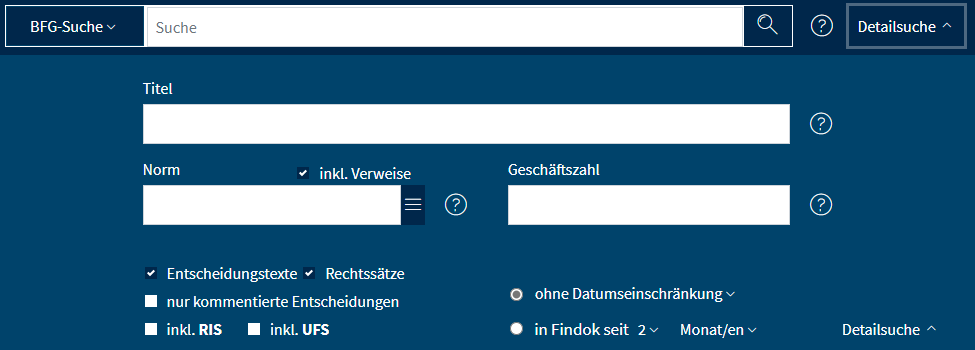
Feld "Titel"
Über dieses Eingabefeld durchsuchen Sie ausschließlich die Titel von BFG-Entscheidungen. Diese Titel werden von den Richterinnen und Richtern als (Haupt-)Themen der Entscheidungen vergeben.
🔹 Eingaberegeln:.
Die Regeln für die Eingabe entsprechen denen des Feldes "Suchbegriff".
📌 Eingabebeispiele:
✔ außergewöhnliche Belastung Behinderung
✔ arbeitszimmer lehrer NICHT vortragender
✔ alleinerzieherabsetzbetrag getrennt lebend
✔ fahrtkosten pendlerpauschale
✔ krankheitskosten diabetiker
✔ werbungskosten fortbildung
✔ sonderausgaben personenversicherung
✔ vorschriftswidrige Verbringung
✔ kurzparkzone
⚠ Wichtiger Hinweis:
Wenn Ihre Recherche auch externe Datenbanken (zB. RIS, Fachverlage) umfasst, wird von der BFG-Suchmaske nur das Feld „Suchbegriffe“ übermittelt.
Eingaben in anderen Suchfeldern (einschließlich „Titel“) werden derzeit in externen Datenbanken nicht berücksichtigt!
Über dieses Eingabefeld suchen Sie ausschließlich im Titel einer BFG-Entscheidung und somit in dem von den Richterinnen und Richtern vergebenen (Haupt-)Thema der Enstcheidungen.
Für die Eingabe gelten dieselben Regeln wie für das Feld "Suchbegriff".
► Eingabebeispiele:
außergewöhnliche belastung behinderung
arbeitszimmer lehrer NICHT vortragender
alleinerzieherabsetzbetrag getrennt lebend
fahrtkosten pendlerpauschale
krankheitskosten diabetiker
werbungskosten fortbildung
sonderausgaben personenversicherung
außergewöhnliche belastung behinderung
vorschriftswidrige verbringung
kurzparkzone
► ACHTUNG: Wenn bei einer Recherche auch externe Datenbanken im RIS zu durchsuchen sind, werden diesen von der BFG-Suchmaske derzeit nur die „Suchbegriffe“ übergeben. Einträge in anderen Suchfeldern (so auch im Feld "Titel") werden vorerst noch nicht in den externen Datenbanken berücksichtigt!
Feld "Norm"
1️⃣ Funktion des Eingabefelds „Norm“
Über das Feld „Norm“ können Sie gezielt nach Rechtsnormen suchen, die einer Entscheidung zugrunde liegen. Diese sind unter der Zusatzinformation „Rechtsnorm“ im Volltext eines Dokuments vermerkt.
Nutzen Sie dieses Feld, wenn Sie Entscheidungen zu einer bestimmten Gesetzesstelle finden möchten.
2️⃣ Kombination mit anderen Suchfeldern
- Wenn das Feld „Norm“ mit anderen Feldern (z. B. „Suchbegriff“) kombiniert wird, werden nur Dokumente angezeigt, die beide Kriterien erfüllen.
- Eine Suche ausschließlich über das Normenfeld (ohne zusätzliche Begriffe) ist oft sinnvoll, z. B. um alle Rechtssätze zu einer bestimmten Rechtsnorm zu finden.
3️⃣ Eingaberegeln & Syntax
📌 Allgemeine Regeln:
✅ Die Eingabe des §-Zeichens oder der Abkürzung „Art“ (für „Artikel“) ist möglich, aber nicht zwingend erforderlich.
👉 Beispiel: Die Eingabe „303 bao“ findet auch Dokumente zu § 303 BAO.
✅ Für präzisere Ergebnisse empfiehlt sich die Angabe zusätzlicher Gliederungsebenen (z. B. Absatz, Ziffer, litera).
✅ Groß- und Kleinschreibung wird ignoriert.
📌 Flexible Schreibweise:
- Ein Leerzeichen nach „§“ oder „Art“ ist optional.
- Die Abkürzungen „Art“ oder „Abs“ können mit oder ohne Punkt oder Leerzeichen eingegeben werden.
- Die Reihenfolge von Normnummer und Gesetzesbezeichnung ist flexibel.
- Rechtsnormen können auch über Abkürzungen, Kurzbezeichnungen, Synonyme oder Teilbegriffe gesucht werden (auch mit „*“ als Platzhalter).
📌 Erweiterte Suchoptionen:
✔ Checkbox „inkl. RIS“: Aktiviert eine gleichzeitige Suche im Rechtsinformationssystem des Bundes (RIS).
✔ Normenliste (Icon „Liste“ neben dem Eingabefeld): Erlaubt die Auswahl und direkte Übernahme von in Findok verwendeten Rechtsnormen.
✔ Checkbox „inkl. Verweise“: Bezieht auch Rechtsnormen mit Kommentarqualität ein, die nicht unmittelbar für die Entscheidung relevant sind.
4️⃣ Eingabebeispiele
🔹 Suche nach einer bestimmten Norm:
✔ EStG
✔ EStG §16
✔ § 16 EStG
✔ 16 EStG
✔ § 2 Abs1 UStG
✔ § 2 Abs. 2b lit a Z 1 EStG
✔ Art.1 UStG, Art2 UStG, Art3 UStG, UStG Art 4
✅ Tipp:
🔹 Niedrigere Gliederungsebenen werden automatisch mitgesucht.
👉 Besser: „§ 1 Abs 1 UStG“
👉 Nicht notwendig: „§ 1 Abs 1 Z 2 lit b UStG“
🔹 Kombination von Normen mit UND/ODER:
✔ § 16 EStG UND § 18 EStG
👉 Findet nur Dokumente, die beide Normen enthalten.
✔ § 16 EStG, § 18 EStG (bzw. § 16 EStG ODER § 18 EStG)
👉 Findet Dokumente, die mindestens eine der Normen enthalten.
🔹 Bereichssuche innerhalb einer Normengruppe:
✔ Suche nach § 294 BAO
👉 Findet auch Dokumente, in denen „§§ 292 bis 296 BAO“ als Bereich angegeben ist.
❗ Ausnahme: Nicht existent (z. B. § 294a BAO existiert nicht → keine Treffer).
🔹 Verwendung von Platzhaltern („*“)
✔ Jugendausbildung*
👉 Findet das Jugendausbildungs-Sicherungsgesetz.
⚠ Wichtige Hinweise zur Platzierung von Platzhaltern:
- *Vorne-Maskierung („träger“) ist im Feld „Norm“ nicht erlaubt → Keine Ergebnisse.
- Vorne-Maskierung ist jedoch für die Vorschlagsliste (Auto-Suggest) hilfreich.
- Beispiel: „*träger“ zeigt im Auto-Suggest zB. das Bauträgervertragsgesetz.
🔹 Suche nach VwGH-Zahlen in Verweisen
✔ 98/14/0085
👉 Findet Dokumente mit dieser VwGH-Zahl in den Verweisen (Checkbox „inkl. Verweise“ muss aktiviert sein).
5️⃣ Wichtige Hinweise zur externen Suche
- Einträge im Feld „Norm“ werden an das RIS weitergegeben.
Feld "Geschäftszahl"
1️⃣ Funktion des Eingabefelds „Geschäftszahl“
Mit dem Feld „Geschäftszahl“ können Sie gezielt nach folgenden Angaben suchen:
✔ Geschäftszahlen von Findok-Dokumenten
✔ Miterledigten Geschäftszahlen (bei UFS-Entscheidungen)
✔ Serienerledigungen (bei BFG-Erkenntnissen, früher: „Miterledigte GZ“)
📌 Wichtiger Hinweis:
Für die Suche nach Geschäftszahlen von Nicht-Findok-Dokumenten (zB. VwGH-Zahlen, auf die in einem Findok-Dokument verwiesen wird) nutzen Sie bitte:
- Das Feld „Norm“ (mit aktivierter Checkbox „inkl. Verweise“, siehe Abschnitt Norm).
- Alternativ das allgemeine Feld „Suchbegriff“.
2️⃣ Suchsyntax & Platzhalter
- Im Feld „Geschäftszahl“ können Sie das Stern-Symbol („*“) als Platzhalter an beliebiger Stelle verwenden.
3️⃣ Eingabebeispiele
✔ RV/7500088/2014
✔ ZRV/0184-Z3K/12
✔ *2015 (Suche nach allen Geschäftszahlen aus dem Jahr 2015)
✔ RV/21* (siehe Aufbau der BFG-Geschäftszahlen unten)
✔ RV/5*/2014 (Suche nach allen RV-Geschäftszahlen der Außenstelle Linz aus 2014)
✔ GZ „RV/6*“ UND „Revision“ (Kombinierte Suche von Geschäftszahl und Begriff im Volltext)
✔ KE* (gezielte Suche nach Beschlüssen zur Konteneinschau, siehe Aufbau der BFG-Geschäftszahlen)
✔ ECLI:AT:BFG:2014:RV.1100263.2014
✔ AT:BFG:2014:RV.1100263.2014
✔ RV* (Suche nach allen Geschäftszahlen, die mit RV beginnen)
4️⃣ Aufbau der BFG-Geschäftszahlen
📌 1. Dokumenttyp (Erstes Kürzel, zB. RV/7100007/2014)
| Kürzel | Bedeutung |
|---|---|
| RV | Bescheidbeschwerde |
| RS | Säumnisbeschwerde |
| RM | Maßnahmenbeschwerde |
| RN | Normenprüfungsantrag |
| RE | EuGH-Vorabentscheidungsersuchen |
| AO | Verfahrensleitender Beschluss |
| AW | Beschluss mit aufschiebender Wirkung |
| RR | Beschluss im Revisionsverfahren |
| VH | Beschluss zur Verfahrenshilfe |
| KE | Konteneinschau |
| KR | Konteneinschau (Rekurs) |
📌 2. Außenstelle (Erste Ziffer nach dem Schrägstrich, z. B. RV/7100007/2014)
| Ziffer | Außenstelle |
|---|---|
| 1 | Feldkirch |
| 2 | Graz |
| 3 | Innsbruck |
| 4 | Klagenfurt |
| 5 | Linz |
| 6 | Salzburg |
| 7 | BFG-Sitz Wien |
📌 3. Geschäftsbereich (Zweite Ziffer nach dem Schrägstrich, zB. RV/7100007/2014)
| Ziffer | Geschäftsbereich |
|---|---|
| 1 | Steuern und Beihilfen |
| 2 | Zoll |
| 3 | Finanzstrafsachen |
| 4 | Landes- und Gemeindeabgaben (Wien) |
| 5 | Verwaltungsstrafsachen (Wien) |
📌 4. Fortlaufende Nummerierung & Jahreszahl
- Die folgenden fünf Stellen (zB. RV/7100007/2014) stehen für die fortlaufende Nummer am jeweiligen BFG-Sitz bzw. der Außenstelle.
- Der letzte Teil (vierstellig, zB. RV/7100007/2014) gibt das Jahr der Protokollierung an.
Checkbox "inkl. RIS"
1️⃣ Aktivierung der RIS-Suche
Um das Rechtsinformationssystem des Bundes (RIS) in Ihre Recherche einzubeziehen, öffnen Sie die „Detailsuche“ in der gewünschten Suchstrategie (Standardsuche oder BFG-Suche) und aktivieren die Checkbox „inkl. RIS“.
📌 Hinweis:
Die Einbindung von RIS-Dokumenten ist sowohl aus der Standardsuche als auch aus der BFG-Suche möglich.
2️⃣ Übertragung von Suchfeldern an das RIS
Für die Recherche in RIS-Dokumenten werden folgende Findok-Felder übermittelt:
✔ Suchbegriffe
✔ Titel/Überschrift
✔ Gültigkeitsdatum
✔ Norm
3️⃣ Optimierung der RIS-Suche durch Findok
🔹 Flexionsformen (zB. Mehrzahlbegriffe) werden automatisch mit übertragen, sodass Sie von den fortgeschrittenen Suchmechanismen der Findok-Suche profitieren.
🔹 Zukünftige Erweiterungen sehen die Übertragung von Synonymen aus dem Findok-Thesaurus an das RIS vor, um die Suche noch effizienter zu gestalten.
4️⃣ Anzeige der RIS-Suchergebnisse
Ergebnisse aus dem RIS werden in einem eigenen Register innerhalb der Findok-Suchergebnisliste dargestellt.
Checkbox "inkl. UFS"
Standardmäßig sind die Dokumente des Unabhängigen Finanzsenats, der bis 2013 bestand, nicht in die BFG-Suche integriert. Wenn Sie dennoch im alten UFS-Datenbestand recherchieren möchten, aktivieren Sie bitte diese Checkbox..
Checkboxen "Entscheidungstexte" und "Rechtssätze"
Rechtssätze
Ein Rechtssatz fasst die wesentlichen rechtlichen Kernaussagen einer gerichtlichen Entscheidung in komprimierter Form zusammen. Rechtssätze können, müssen aber nicht Teil einer BFG- oder UFS-Entscheidung sein.
Eine Entscheidung kann:
- mehrere Rechtssätze enthalten,
- gar keinen Rechtssatz aufweisen oder
- sich auf einen bereits bestehenden Stammrechtssatz beziehen.
In letzterem Fall handelt es sich um einen Folgerechtssatz, der inhaltlich mit dem Stammrechtssatz übereinstimmt, sich aber auf einen neuen Sachverhalt bezieht.
Die Suche in Rechtssätzen führt daher grundsätzlich zu einer Einschränkung des Suchergebnisses.
Wann sollte die Auswahl „Rechtssätze“ verwendet werden?
Nutzen Sie die Auswahl „Rechtssätze“, wenn Sie:
✔ nur die Kernaussage einer BFG-Entscheidung einsehen möchten.
✔ überprüfen wollen, ob ein bestimmter Rechtssatz als Basis für weitere BFG-Entscheidungen diente.
✔ eine Liste von Entscheidungen auf Stammrechtssätze beschränken möchten, da Folgerechtssätze inhaltlich identisch sind und sich nur im Sachverhalt unterscheiden.
✔ eine Spezialauswertung nur für Folgerechtssätze durchführen wollen.
✔ Ihre Suchbegriffe ausschließlich in der Kernaussage einer BFG-Entscheidung finden möchten.
✔ herausfinden wollen, in welcher Entscheidung („Stammrechtssatz“) erstmalig zu einer bestimmten Rechtsfrage entschieden wurde.
✔ prüfen möchten, ob es zu einem bestimmten Thema weitere Fälle gibt, (diese Liste können Sie direkt aus einer BFG-Entscheidung aufrufen. Klicken Sie dazu auf den Link „Rechtssatzkette anzeigen“)
Weiterführende Informationen:
Rechtssatzkette im Volltext
Checkbox "nur kommentierte Entscheidungen"
„Kommentierte Entscheidungen“ sind Entscheidungen, die einen Eintrag im Feld „Beachte“, „Anmerkung“ oder „zitiert in“ enthalten.
Wenn die Checkbox „nur kommentierte Entscheidungen“ aktiviert ist, werden ausschließlich Dokumente angezeigt, die mindestens eines dieser Kriterien erfüllen.
Datumsoptionen
Mit der ersten (oberen) Option, die standardmäßig auf „ohne Datumseinschränkung“ gesetzt ist, können Sie über ein Drop-down-Menü die gewünschte Art der zeitlichen Einschränkung auswählen und das Datum im angrenzenden Eingabefeld festlegen:
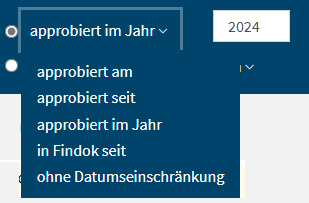
1. „Gültig am“
BFG- und UFS-Dokumente besitzen keine „Gültigkeit“ im klassischen Sinne. Daher steht die Auswahl „gültig am“ ausschließlich in der Standardsuche für Nicht-BFG-/UFS-Dokumente zur Verfügung.
2. „In Findok seit“ (zur Einschränkung nach Aufnahmedatum)
Mit der Option „In Findok seit“ können Sie die Suche auf Dokumente eingrenzen, die ab einem bestimmten Datum in Findok aufgenommen wurden. Dies ermöglicht eine gezielte Recherche nach aktuellen Dokumenten.